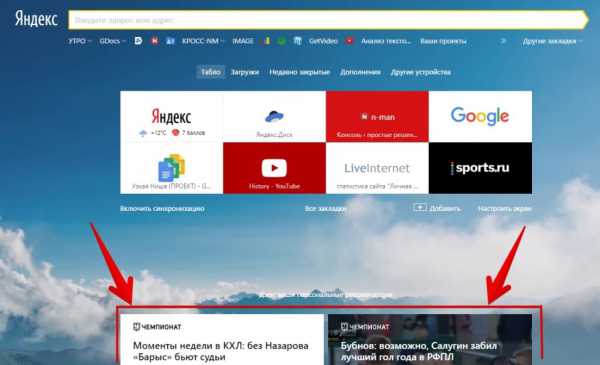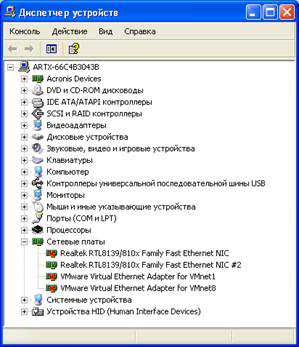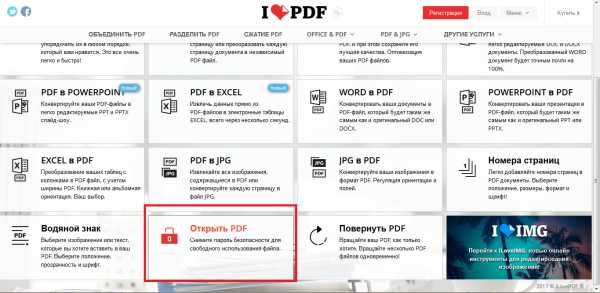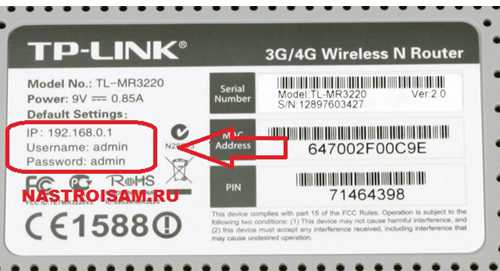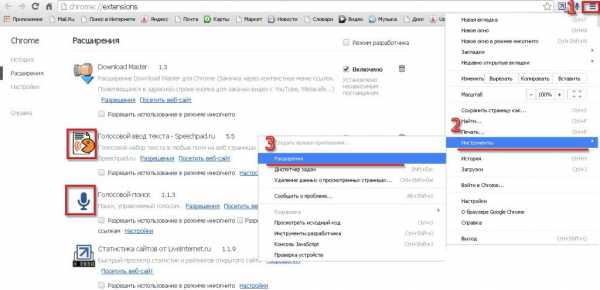Как очистить историю посещений на компьютере
Как удалить (очистить) историю посещений (просмотров) браузера гугл хром. - Компьютерные хитрости
В сегодняшней пошаговой инструкции Мы с Вами рассмотрим удобный способ удаления истории посещаемости в интернет браузере, очистим кэш, удалим cookie файлы, а также очистим историю загрузок файлов. Напомню, делать Мы это будем в самом популярном в мире интернет браузере Google Chrome.
Для того чтобы очистить кэш (временные файлы) в браузере гугл хром, Вам понадобится на своём персональном компьютере выполнить следующие операции:
Открыть google chrome (в правом верхнем углу прямо над кнопкой "Закрыть"), нажав на кнопку с изображением трех горизонтальных линий . После выполнения этого действия откроется дополнительное меню интернет браузера.
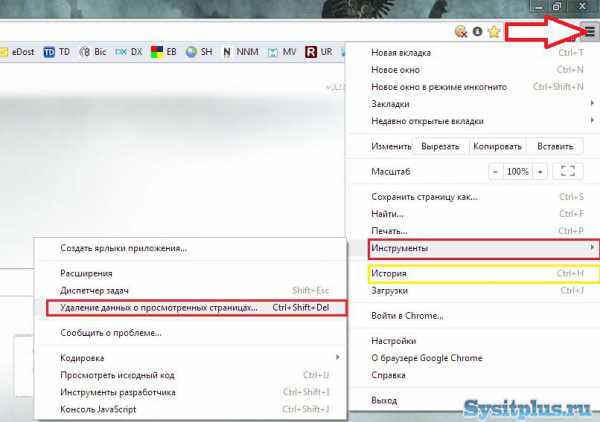
В этом пункте меню необходимо навести курсор на пункт «История» или «Инструменты» в выпадающем меню нажать > удаление данных о просмотренных страницах.
Также в браузере Google Chrome есть очень удобные горячие клавиши для выполнения этих действий.
Комбинация клавиш CTRL+H (одновременное нажатие) в любом окне браузера приводит к открытию вкладки «История» В этой вкладке можно нажать на кнопку "Очистить историю". После выполнения этого действия откроется новая вкладка с выбором действий. Вы можете выбрать самостоятельно какие данные удалить и за какой период. К примеру, можно удалить информацию посещений за последний час, день, неделю или удалить историю за все время работы с браузером гугл хром. Для этого нужно установить все флажки и выбрать "За все время". Все данные просмотров будут уничтожены навсегда.
Если Вы выбираете другое действие, не забудьте в открывшемся окне установить галочки напротив тех данных, которые необходимо удалить. К примеру, Вы не хотите удалять данные форм автозаполнения (функция помогает автоматически заполнять веб-формы, такие как сохранение логина и пароля при входе в почтовый ящик или форму входа на сайт в контакте). Если Вы хотите, чтобы данные формы ввода остались, необходимо снять две галочки с пунктов: "Очистить сохранённые пароли" и "Очистить сохранённые данные автозаполнения форм".
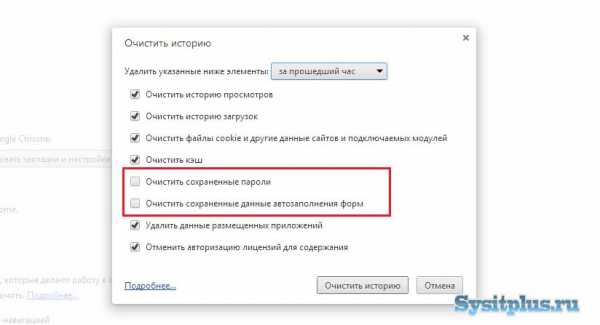
Приступим к описанию второго способа удаления данных при помощи сочетания горячих клавиш
Ctrl+Shift+Del (+ подразумевают под собой одновременное нажатие всех этих клавиш)
После нажатия клавиш Ctrl+Shift+Del откроется форма «Очистка истории», с которой Вы уже знакомы из описания выше.
Я надеюсь, что выполнение всех этих несложных действий не составило для Вас хлопот, но если что-то непонятно, то Вы можете оставить комментарий. Мы обязательно ответим.
Дорогой читатель! Возможно, тебя заинтересуют следующие статьи:
о Как отключить автозапуск программ: простая пошаговая инструкцияо Как очистить историю просмотров в браузере (краткая сводка)о Очистка интернет обозревателя (браузера) Internet Explorerо Список горячих клавиш в браузерах – помогают ускорить работу в интернет!о Чистка реестра ccleaner - программа для исправления ошибоко Чистка ненужных файлов скачанных из интернета ccleaner
С уважением, команда сайта www.sysitplus.ru
Если заметили ошибку, выделите фрагмент текста и нажмите Ctrl+Enter
sysitplus.ru
Как удалить историю посещения сайтов
Место в системе ОС загромождает не только фото и видео пользователя, скачанное в гугле, но и рабочие файлы программ, в том числе, создаваемые браузерами. Поэтому важно рассмотреть, как удалить историю посещения сайтов в Яндексе и в других браузерах.
Утилита CCleaner
Утилита чистит журнал посещения в Mozilla Firefox, Opera, Safari, Google Chrome, IE. Необходимо зайти в CCleaner. Чтобы почистить Internet Explorer, во вкладке «Windows» надо отметить галочками чистку конкретных разделов (журнала посещений, временных файлов и пр.) и кликнуть на «Очистка».
Чтобы почистить остальные браузеры, следует перейти во вкладку Приложения, отметить пункты для очистки, нажать «Очистка».
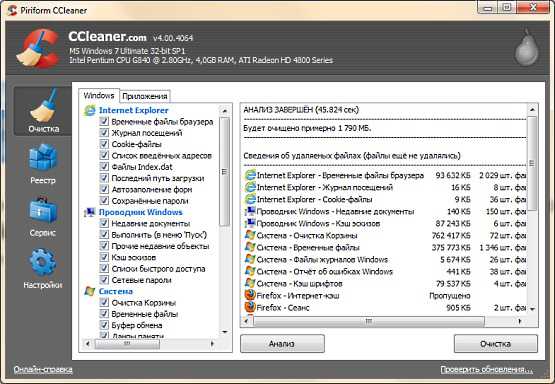
Очистка в самом браузере
Internet Explorer
В меню браузера Internet Explorer надо открыть раздел «Сервис» (в последних версиях — «Свойства браузера»), зайти в «Удалить журнал обозревателя» («Общие») и нажать кнопку «Удалить».

Чтобы убрать одну ветку посещаемых сайтов или конкретный сайт, необходимо найти в меню слева раздел «Избранное», найти вкладку «История» (можно нажать Ctrl-H в браузере), пересмотреть по датам все пункты, кликнуть правой клавишей мышки по выбранному и нажать «Удалить».
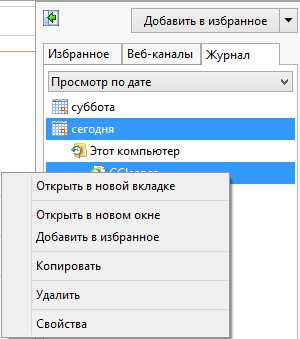
Opera
В Opera файлы чистятся через вкладку «Очистить историю посещений». В верхнем левом углу браузера нужно нажать кнопку, чтобы появилось меню, найти в нем раздел «История», нажать на выбранную категорию и выбрать «Удалить».
Для удаления отдельного сайта выполняются такие же действия, как и в случае чистки IE.

Firefox
Необходимо зайти в главное меню, дальше в «Журнал» (в последних версиях браузера Меню -> Настройки -> Приватность). Для удаления всех ссылок сразу необходимо кликнуть на «Стереть недавнюю историю». Откроется окошко, сверху в строке нужно выбрать период, за который выполняется удаление. Автоматически выставляется действие «Удалить все», поэтому после преждевременного подтверждения вся информация о посещаемых страницах автоматически будет удалена. Это окно открывается также комбинацией Ctrl+Shift+Del.
Можно убрать отдельные сайты. В меню Firefox зайти в «Журнал», дальше в «Показать весь журнал». Отобразится окно «Библиотеки», там размещается список посещаемых страниц по категориям. Выбрав список за определенный период (месяц, год), разыскивается конкретная запись и устраняется нажатием на «Удалить эту страницу».
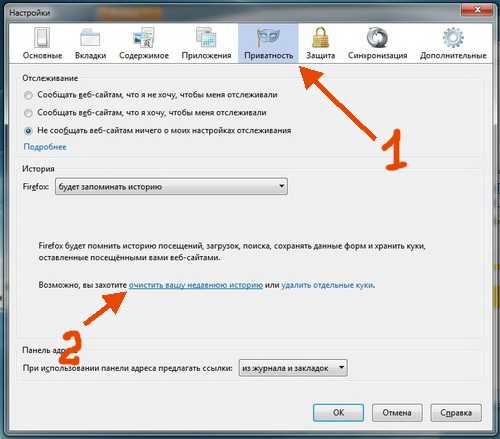
Очистка в Google Chrome и Яндексе
В Яндексе или Chrome нужно перейти в «История» (комбинация клавиш Ctrl+H). Для полной очистки следует кликнуть «Удалить историю браузера».
В новом окне отмечаются выбранные пункты для удаления. Чтобы устранить одну запись, нужно навести на нее курсор и поставить флажок в ячейке, расположенной слева, потом нажать на «Удалить…».
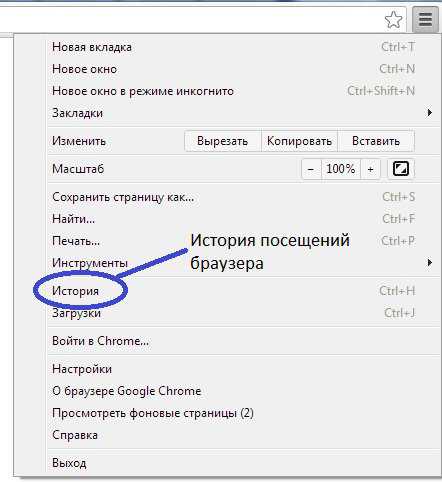

Safari
Браузер надо перезапустить (раздел «Правка», пункт «Перезапустить»). Откроются окна перезапуска, где потребуется указать настройки для сброса. Чтобы убрать полный список посещаемых страниц, нужно зайти в раздел «История», нажать «Очистить…». Потребуется указать период, за который выполнится чистка.
Чтобы убрать отдельные ссылки, нужно зайти в раздел «История», потом в «Показать всю историю», выбрать записи и кликнуть «Удалить».

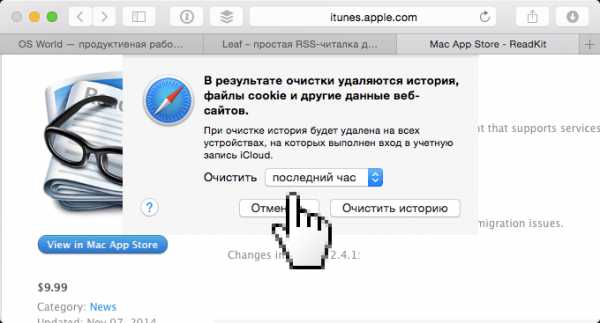
Очистка на Андроиде
В Internet нужно зайти в меню браузера, выбрать раздел «Настройки», потом «Очистить кэш» или «Очистить историю».
В Opera нужно зайти в меню, отметить пункт «История», кликнуть на кнопку «Убрать все». Потом вернуться в главное меню, открыть пункт «Настройки», перейти в «Конфиденциально» и почистить cookies, пароли.
В Chrome надо зайти в «Настройки» браузера, в разделе «Конфиденциально» отметить галочками нужные пункты для удаления и подтвердить удаление.
В Firefox необходимо перейти в «Настройки», дальше в раздел «Очистить персональные данные». Отметить пункты для удаления и подтвердить действие.
Иногда непонятно, как удалить историю в Яндексе на телефоне. В Яндексе надо отыскать кнопку настройки (значок шестеренки). В меню выбрать пункт «История», нажать на «Очистить…». Чтобы убрать один из сайтов, нужно нажать на стрелочку справа от него, в появившемся окошке нажать на «Удалить».
Выполнять очистку в любом браузере, в том числе, в Яндексе, на Android можно с помощью приложения Cache Cleaner.
(голосов: 1, рейтинг: 5,00 из 5) Загрузка...HowRemove.ru
Как стереть историю посещения сайтов в компьютере
Большинство людей хотят посещать некоторые сайты, оставаясь при этом инкогнито. Вследствие чего проблема, как удалить историю становиться актуальной и популярной. Статья поможет разобраться во всех нюансах анонимного использования интернета, а также подробно проинструктирует, как это сделать в каждом конкретном браузере.
Доступ к различным ресурсам происходит благодаря использованию специальных программ – браузеров. Любой обозреватель предлагает анонимный доступ, а также возможность удалить перечень использованных ресурсов. Самыми распространенными провайдерами являются:
- Google Chrome.
- Mozilla Firefox.
- Internet Explorer 9.
- Opera.
Каждый человек самостоятельно выбирает ту или иную программу, которая является для него наиболее приспособленной и подходящей по интерфейсу. Алгоритм стирания относительно одинаковый во всех программах. Строка «История посещений» чаще всего находиться в главном меню. В доступные опции входит очищение перечня по каждому ресурсу в отдельности, либо за четкий период (день, месяц, либо полностью все данные).
Еще один способ зайти в список посещенных порталов — одновременно нажать «Ctrl + H». Такой метод облегчает доступ в тех браузерах, где сложно отыскать данный раздел. Кроме удаления списка, браузеры предлагают почистить кеш, загруженные файлы и иные возможности. Если Вам нужно полностью избавиться от информации о своих действиях в сети, благодаря предложенным функциям это сделать очень просто.
Во многих браузерах есть такие опции как отключение сохранения или очищения списка после закрытия. Если обозреватель не имеет таких функций, то можно дополнить его самостоятельно с помощью специальных плагинов. Они представляют собой мини-приложения, которые легко скачать в открытом доступе.
Если Вы используете чужой компьютер или Вам лень постоянно подчищать за собой, то можно воспользоваться режимом анонимности. Его можно включить с помощью таких клавиш, как «Ctrl + Shift + N». В таком случае никакие данные о «похождениях» в сети не сохраняются.
Каждый браузер обладает своими особенностями, поэтому рассмотрим подробные инструкции в каждом конкретном случае.
Google Chrome
Вверху справа Гугл Хрома есть значок «Настройка и управление Chrome» в виде полос, расположенных горизонтально, нажимаем на него и выделяем соответствующий пункт. В центре открытого окна появляется кнопка, с помощью которой можно стереть информацию.
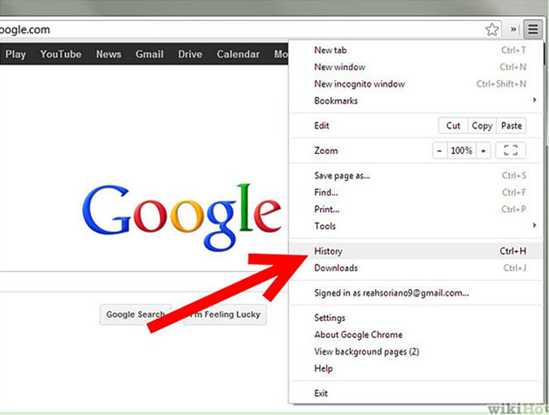
Mozilla Firefox
Чтобы очистить историю в Мозила, нажимаем на шестеренку слева вверху, в выпадающем меню выбираем пункт «Журнал», «Показать весь журнал». После чего, отмечаем ненужную информацию и стираем ее. Выделять можно вручную или клавишами «Ctrl+A», а удалять нажатием Delete.

Internet Explorer 9
Обращаем внимание на шестеренку, и нажав на нее выбираем «Свойства обозревателя». Затем откроется окно с несколькими вкладками, выбираем «Общие». Теперь нужно нажать на кнопку «Удалить…» в подгруппе «Журнал браузера». В новом всплывшем окне отмечаем запись «Журнал» и другие необходимые строки и нажимаем на «Удалить». Данный браузер имеет наиболее сложный путь.
Opera
- Заходим в обозреватель.
- Выбираем логотип в левом углу сверху.
- Список посещений.
- Отмечаем период и стираем.
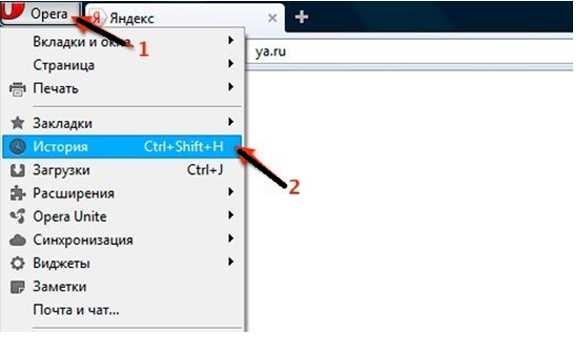
Благодаря статье Вы узнали, как стереть историю посещения сайтов в компьютере. Любой обозреватель можно настроить так, как нужно именно Вам. Люди, которые ценят свою приватность, благодаря возможностям браузеров могут удалить последствия своих действий в интернете.
P.S. Прикладываю скриншоты моих заработков в партнёрских программах. И напоминаю, что так зарабатывать может каждый, даже новичок! Главное — правильно это делать, а значит, научиться у тех, кто уже зарабатывает, то есть, у профессионалов Интернет бизнеса.

Вы хотите узнать какие ошибки совершают новички? 99% новичков совершают эти ошибки и терпят фиаско в бизнесе и заработке в интернет! Посмотрите, чтобы не повторить этих ошибок — «3 + 1 ОШИБКИ НОВИЧКА, УБИВАЮЩИХ РЕЗУЛЬТАТ».
Вам срочно нужны деньги? Скачайте бесплатно: «ТОП — 5 способов заработка в Интернете». 5 лучших способов заработка в интернете, которые гарантированно принесут вам результат от 1 000 рублей в сутки и более.
Здесь готовое решение для вашего бизнеса! А для тех, кто привык брать готовые решения, есть «Проект готовых решений для старта заработка в Интернет». Узнайте, как начать свой бизнес в Интернете, даже самому «зеленому» новичку, без технических знаний, и даже без экспертности.
ingenerhvostov.ru
Смотрим список посещений в браузере и удаляем его
Ваш компьютер при заходе на страницы в интернете сохраняет всё: где, когда, что вы смотрели. Зачем? — спросите вы. Бывает, что страничка нечаянно была закрыта, не сохранена в избранном, а информация с неё вдруг понадобилась, а перерывать заново в поиске сотни страниц нет времени и желания. Проще намного найти её через список просмотренных страничек, который есть в каждом браузере. Также эта функция помогает проследить, узнать, куда заходили другие пользователи вашего компьютера, тем самым быстро найти нужную информацию, проконтролировать посещение сайтов детьми, подчинёнными сотрудниками. Давайте рассмотрим, где хранится информация, как посмотреть историю посещения сайтов.

Самые популярные браузеры для Windows
Ищем журнал посещений
В популярнейших браузерах для открытия списка сайтов, куда были произведены заходы, существует сочетание клавиш: Ctrl+H либо Ctrl+Shift+H. Также открывается список с помощью встроенной функции.
Рассмотрим, как проверить историю посещения сайтов в отдельных браузерах, наиболее распространённых.
Google Chrome
Откройте Google Chrome. Возле адресной строки есть кнопка настроек. Нажав на неё, откроете меню, где вам следует выбрать пункт «История». Теперь можете посмотреть список адресов сайтов, расположенных по дате их просмотра. Зная, допустим, что на нужную страницу вы заходили вчера, вы легко её найдёте, не пересматривая ссылки, посещённые ранее и позднее.

История в Google Chrome
Firefox
Популярный браузер содержит информацию о просмотрах в «Журнале», в котором, чтобы проверить, кликните на «Показать весь журнал». Он находится в верхнем меню либо его можно вызвать, нажав левый Alt. В Firefox разделены ссылки по дате, причём слева есть список меню, в нём можно выбрать, за какой период просмотреть историю: сегодняшние посещения, вчерашние, за неделю, месяц.
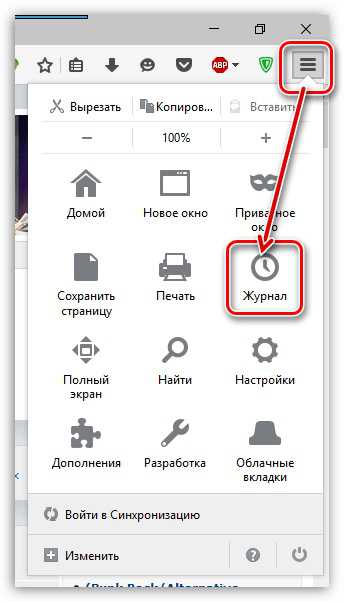
Журнал в Firefox
Opera
В Opera кликните на кнопку вверху слева, вызывая меню браузера. Там зайдите на пункт «История».
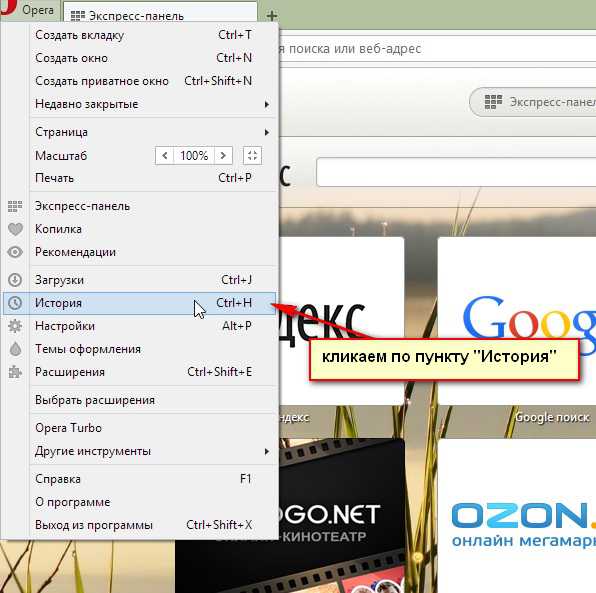
История в браузере Opera
В Яндексе функции похожи на Chrome, также историю вы найдёте под значком настроек, расположенным вверху справа. Когда желаете посмотреть и проверить адреса, в списке кликните на «История» — «Менеджер истории».
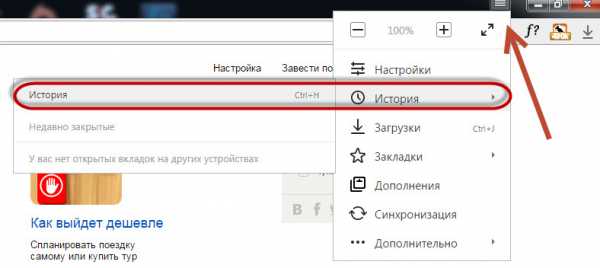
Посещенные сайты в Яндекс.браузере
IE
В Internet Explorer для открытия информации о посещениях кликните на звёздочку на панели инструментов. В меню, появившемся после этого, выбираете «Журнал». Теперь можете посмотреть список сайтов, структурированный по дате.
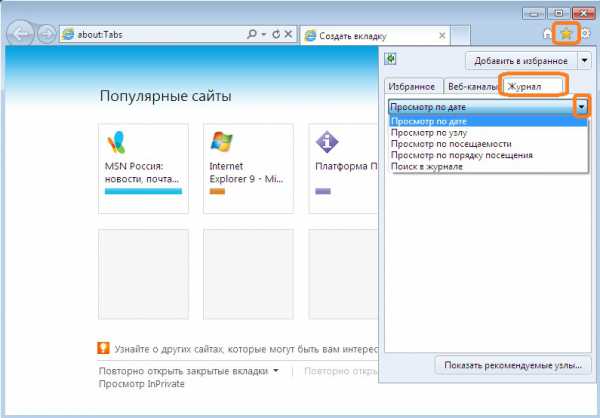
Журнал в Internet Explorer
Удаление списка посещённых сайтов
Если не желаете, чтобы кто-то знал о ваших «прогулках» в сети, можете удалить список ссылок на посещаемые вами сайты. Если не знаете, как удалить историю посещения сайтов с компьютера, читайте ниже.
Существует несколько способов очистить историю посещений. Безусловно, неудобный вариант, требующий временных затрат, — удалить каждую ссылку по отдельности из Журнала. Однако в браузерах предусмотрено очищение более простым способом.
Google Chrome
Зайдите в «Инструменты»—«Удаление данных о просмотренных документах». Указываете глубину удаления в раскрывающемся списке. Возле «Очистить историю» ставите галочку и кликаете на удаление.
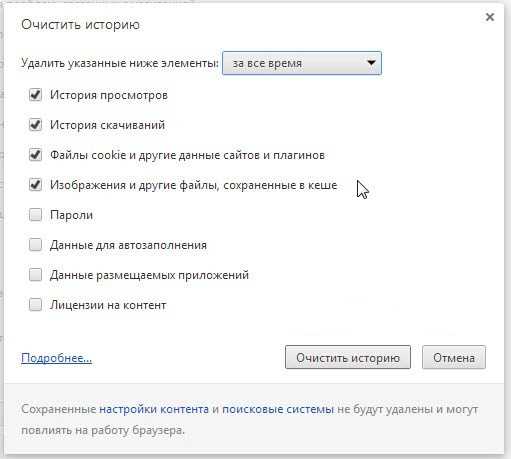
Очистить историю в Google Chrome
Можно воспользоваться сочетанием Ctrl+Shift+Del.
Firefox
В этом браузере найдите раздел «Инструменты», на строку «Настройки». В открывшемся окне пройдите на закладку «Приватность» —«Очистить сразу». Появится новое окошко «Удаление ненужных данных». Проверьте, чтобы стояла метка на пункте, указывающем на журнал посещений. Проставьте метки на том, что нужно очистить, затем жмите «Удалить».
Explorer
В IE история посещений названа «Журналом браузера». Путь к нему лежит через меню, раздел «Сервис», там есть строчка «Удалить журнал», затем кликаем на «Удалить историю».
Удаление истории браузера в Internet Explorer
Opera
В браузерном меню пройдите в «Настройки», найдите опцию «Удалить личные данные». Установки по умолчанию в настройках скрыты, разверните их, нажав «Детальная настройка». Пройдите к пункту «Очищение истории посещённых страниц», внимательно все просмотрите, чтобы не уничтожить нужное.
Safari
В Safari есть отдельный раздел в браузерном меню «История». Пройдите в него, там увидите ссылку на удаление информации.
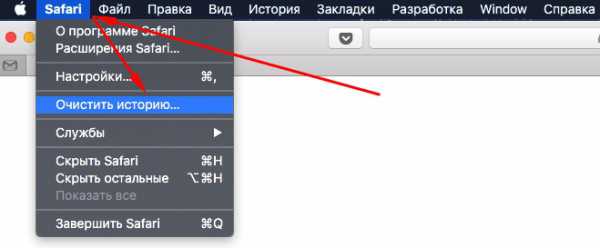
Чистим историю в Safari
Яндекс
В браузере нажмите на значок возле адресной строчки, напоминающий гаечный ключ. Далее зайдите в «Историю». Увидите список посещённых сайтов, проставьте галочки напротив тех, которые желаете удалить, нажмите соответствующую кнопку.
Использование утилит
Можно очистить браузерный журнал посредством спецутилит, быстро очищающих и удаляющих всё желаемое вами. Только будьте осторожны, скачивайте утилиты с официальных источников, опасайтесь непроверенных страниц, ведь можете попасть на мошенников, рассылающих вирусы. Сами утилиты, названные ниже, — прекрасное средство для удаления ненужной информации, мусора, позволяют качественно решить проблему.
- Самая популярная —Ccleaner. Может удалять программы, от которых не избавиться обычными приёмами, очищать реестр, убирая ошибочные записи. Запустив утилиту, начните анализ, затем проставьте галочки в строках, обозначающих удаляемое, нажмите кнопку очистки.
- Альтернатива вышеназванной программы —WiseDiskCleaner. Также прекрасно все очищает, удаляет мусор, выполняет дефрагментацию. Есть русскоязычная поддержка. Нажмите кнопку анализа, согласитесь с пунктами, предлагаемыми WiseDiskCleaner для очистки, нажмите соответствующую кнопку.
Найти список просмотренных страниц в браузере, очистить его нетрудно, вы легко справитесь с задачей, прочтя рекомендации выше, применив их. Проблема решается без особых временных затрат, не нуждается в вызове специалистов. Каждый пользователь сумеет выполнить всё нужное.
NastroyVse.ru
Как удалить историю посещения сайтов?
Очистка истории браузеров – очень важный момент, поскольку в некоторых случаях может значительно увеличить отзывчивость и скорость работы браузера. Кроме того, эти знания могут быть полезны, чтоб замести следы своего пребывания в интернете, скрыть от посторонних глаз сайты, которые вы просматривали.
Каждый веб-браузер предоставляет, как правило, удобное средство для работы с историей посещения – можно удалить какие-то определенные сайты из истории поиска или очистить ее полностью. И хоть для каждого браузера очистка истории – процесс похожий, есть некоторые нюансы.
Процесс удаления истории посещений мы рассмотрим на самых популярных и распространенных браузерах.
Mozilla Firefox
- В браузере нажмите Ctrl + H или воспользуйтесь меню, как на скриншоте.
- Нажмите «удалить историю», затем выберите промежуток, за который хотите удалить просмотренные страницы.
Google Chrome
- Открыв браузер, нажмите Ctrl + H. Кроме того, открыть историю можно вручную. Делается это так.
- В этом окне можно выбрать определенные элементы (страницы), которые будет удалены из истории или очистить всю историю целиком за определенный период.
Кроме того, можете работать в режиме инкогнито. Браузер в этом режиме не сохраняет историю.
Opera
- Нажмите Ctrl + H. Или сделайте, как показано на скриншоте.
- Выберите «Очистить историю посещений», выберите период, за который следует удалить историю.
- Или удалите определенные страницы, нажав крестик напротив нужной страницы.
Яндекс Браузер
- Нажмите уже известную комбинацию Ctrl + H. Или откройте при помощи меню, как показано на скриншоте.
- Нажмите «Очистить историю…» и укажите временной отрезок, за который нужно очистить историю просмотров.
- Также удалить можно и отдельные сайты. Для этого выберите их и нажмите на появившуюся вверху кнопку «Удалить выбранные элементы».
Internet Explorer
- Нажмите Ctrl + H. Выберите нужный день или неделю, которую вы бы хотели удалить. Нажмите ПКМ и выберите «Удалить».
- Если нужно удалить какой-то определенный сайт, поступаете точно так же.
Своевременно очищайте историю просмотров – и никто не узнает, что вы делали прошлой ночью.
На заметку!
Почти все браузеры имеют режим инкогнито, который не будет сохранять историю посещений – это гораздо удобнее, чем каждый раз подчищать за собой историю.
Если возникнут вопросы, оставляйте их в комментариях!
pced.ru